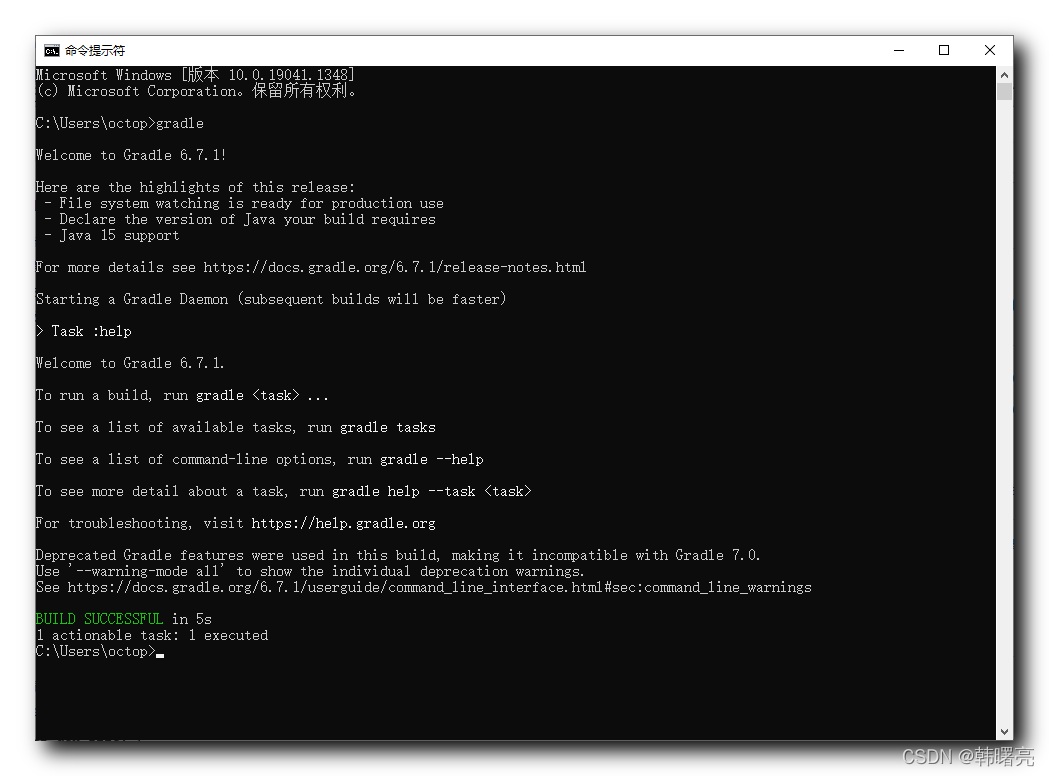文章目录
- 一、下载 Gradle 工具
- 二、查找本地缓存的 Gradle 工具
- 三、配置 Gradle 环境变量
一、下载 Gradle 工具
到 Gradle 官方网站 https://gradle.org/ 下载 Gradle 工具 ;
- Gradle 安装 : https://gradle.org/install/
- Gradle 版本 : https://gradle.org/releases/
二、查找本地缓存的 Gradle 工具
也可以到 C:\Users\octop.gradle\wrapper\dists 目录中查看 , 是否有 Gradle 缓存 , 一般情况下 , 在 Android Studio 中配置使用过的 Gradle 版本 , 都缓存在这里 , 这是由 gradlew 命令行工具自动配置安装在这里的 ;
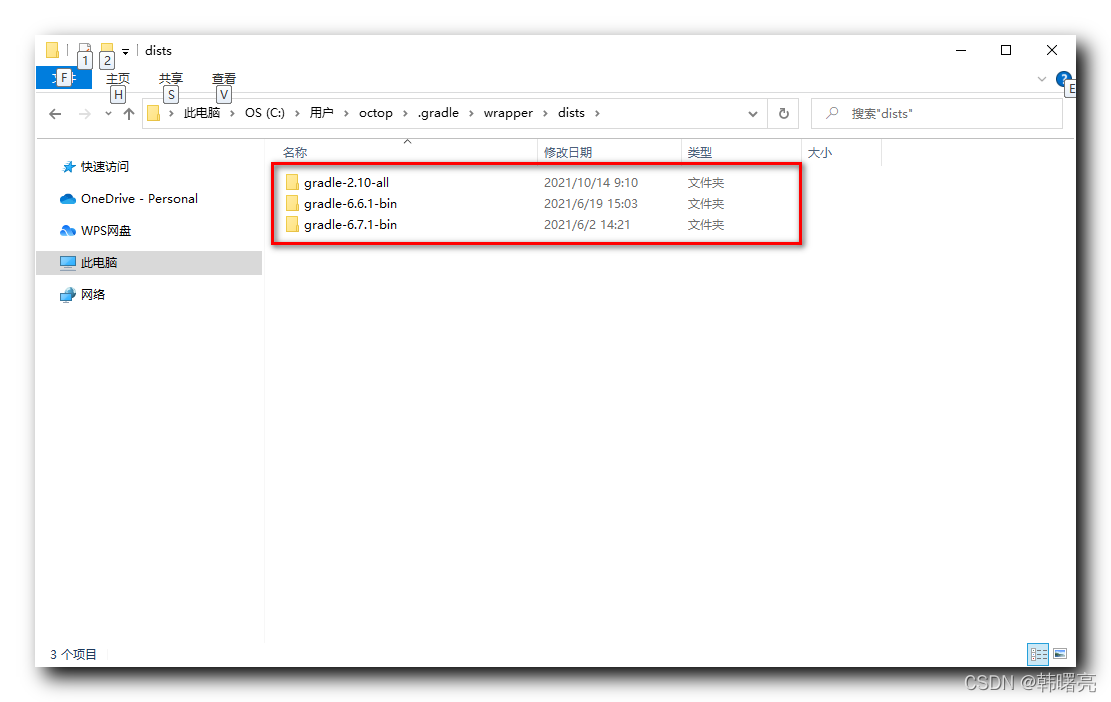
进入到 C:\Users\octop.gradle\wrapper\dists\gradle-6.7.1-bin\bwlcbys1h7rz3272sye1xwiv6\gradle-6.7.1 目录中 , 确认该版本的 Gradle 是完整的即可 ;
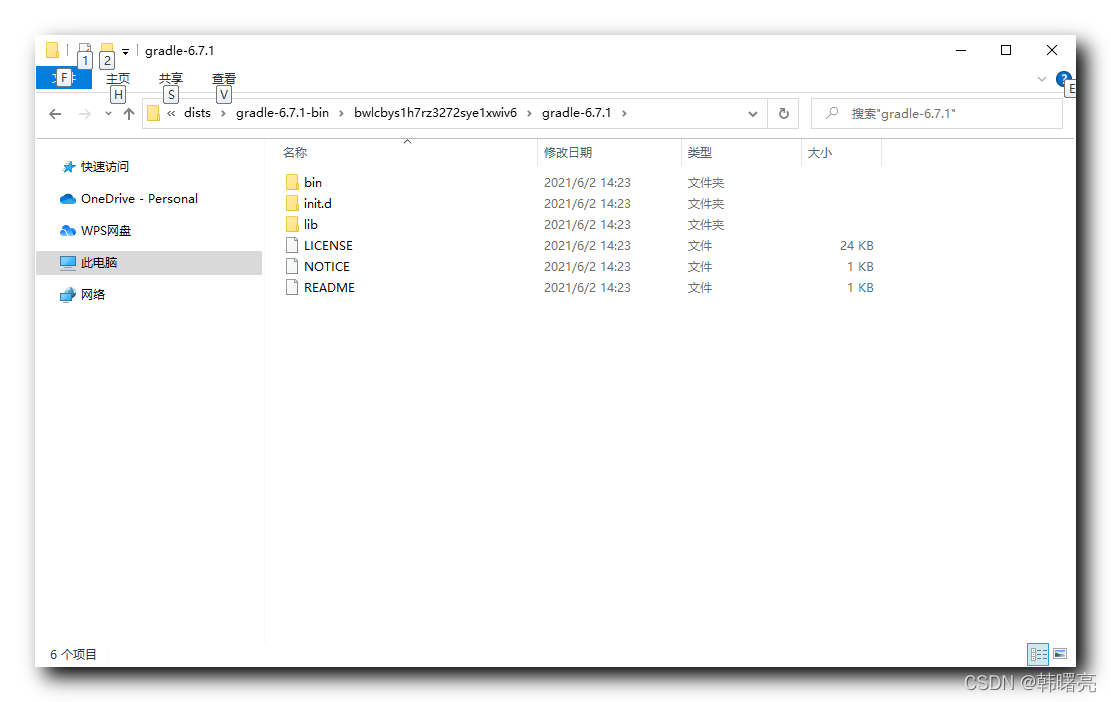
虽然电脑上已有 Gradle 版本 , 但是此时在命令行中运行
gradle命令 , 还是会提示
'gradle' 不是内部或外部命令,也不是可运行的程序
或批处理文件。需要将 Gradle 下的 bin 目录配置到环境变量中 ;
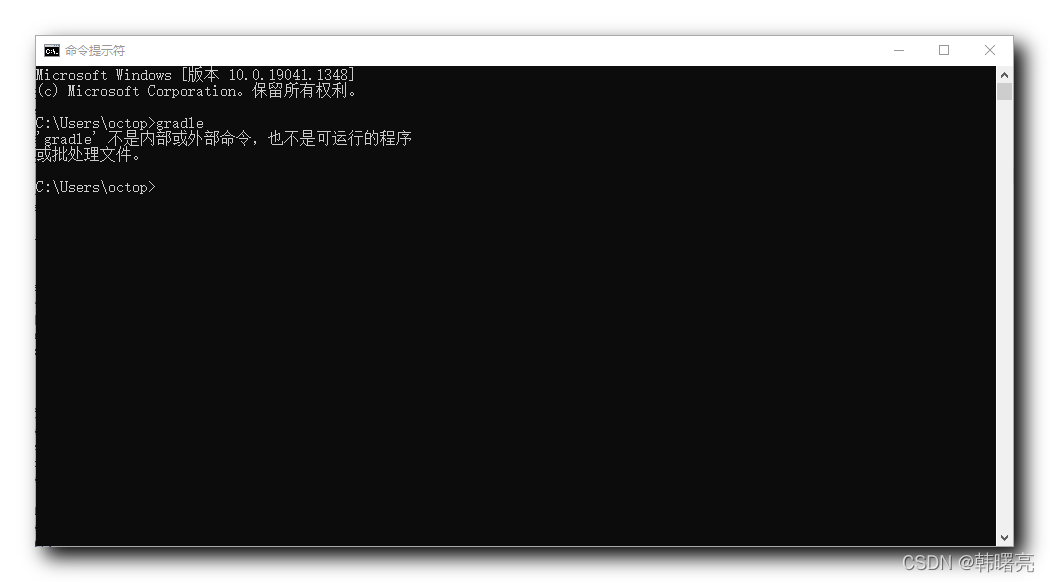
三、配置 Gradle 环境变量
首先获取到 Gradle 工具的 bin 目录
C:\Users\octop\.gradle\wrapper\dists\gradle-6.7.1-bin\bwlcbys1h7rz3272sye1xwiv6\gradle-6.7.1\bin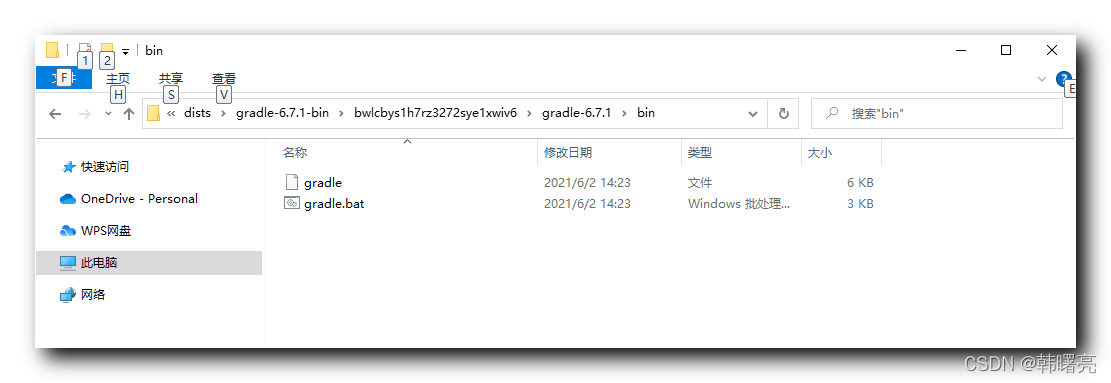
将该目录配置到环境变量中 ;
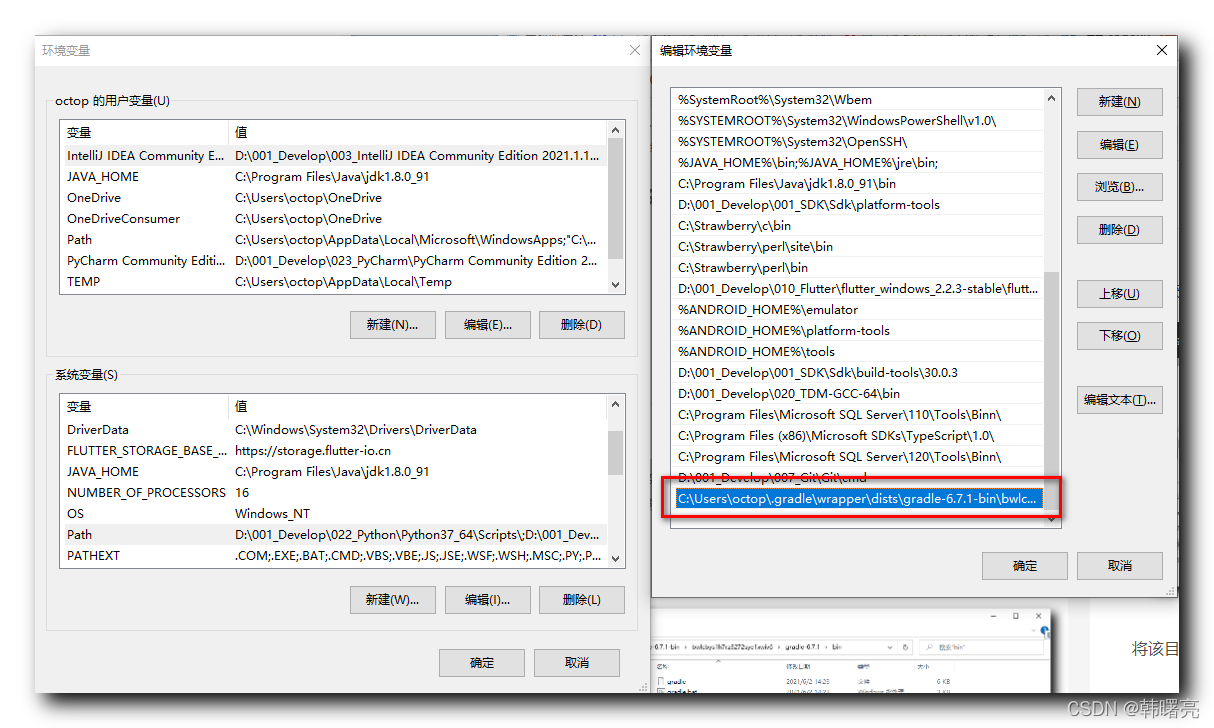
然后 , 在命令行中执行
gradle命令 , 发现执行成功 ;
C:\Users\octop>gradleWelcome to Gradle 6.7.1!
Here are the highlights of this release:
- File system watching is ready for production use
- Declare the version of Java your build requires
- Java 15 support
For more details see https://docs.gradle.org/6.7.1/release-notes.html
Starting a Gradle Daemon (subsequent builds will be faster)
> Task :help
Welcome to Gradle 6.7.1.
To run a build, run gradle <task> ...
To see a list of available tasks, run gradle tasks
To see a list of command-line options, run gradle --help
To see more detail about a task, run gradle help --task <task>
For troubleshooting, visit https://help.gradle.org
Deprecated Gradle features were used in this build, making it incompatible with Gradle 7.0.
Use '--warning-mode all' to show the individual deprecation warnings.
See https://docs.gradle.org/6.7.1/userguide/command_line_interface.html#sec:command_line_warnings
BUILD SUCCESSFUL in 5s
1 actionable task: 1 executed
C:\Users\octop>